 |
 |
|
||
 |
||||
Έλεγχος της κατάστασης των δοχείων μελανιού
Για Windows
 Σημείωση:
Σημείωση:|
Η Epson δεν μπορεί να εγγυηθεί την ποιότητα ή την αξιοπιστία μη γνήσιων μελανιών. Αν δεν εγκαταστήσετε γνήσιο μελάνι, τότε η κατάσταση του δοχείου μελανιού ενδέχεται να μην εμφανίζεται στην οθόνη.
Όταν η στάθμη ενός δοχείου μελανιού είναι χαμηλή, εμφανίζεται αυτόματα η οθόνη Low Ink Reminder (Υπενθύμιση χαμηλού επιπέδου μελανιού). Μπορείτε επίσης να ελέγξετε την κατάσταση των δοχείων μελανιού από αυτήν την οθόνη. Εάν δε θέλετε να εμφανίζεται η οθόνη αυτή, μεταβείτε πρώτα στο πρόγραμμα οδήγησης του εκτυπωτή και στη συνέχεια κάντε κλικ στην καρτέλα Maintenance (Συντήρηση), Speed & Progress (Ταχύτητα και πρόοδος), και στη συνέχεια Monitoring Preferences (Προτιμήσεις εποπτείας). Στην οθόνη Monitoring Preferences (Προτιμήσεις εποπτείας), απενεργοποιήστε το πλαίσιο ελέγχου Enable Low Ink Reminder (Ενεργοποίηση υπενθύμισης χαμηλού επιπέδου μελανιού).
Όταν χρησιμοποιείτε τον εκτυπωτή σας ως κοινόχρηστο σε δίκτυο με τους ακόλουθους συνδυασμούς υπολογιστών, τα λειτουργικά συστήματα του πελάτη δεν μπορούν να επικοινωνήσουν με τον εκτυπωτή, με αποτέλεσμα ορισμένες λειτουργίες να μην είναι διαθέσιμες για τον συγκεκριμένο πελάτη.
|
Για να ελέγξετε την κατάσταση του δοχείου μελανιού, προβείτε σε ένα από τα ακόλουθα:
Κάντε διπλό κλικ στο εικονίδιο συντόμευσης με σχήμα εκτυπωτή στη γραμμή εργασιών των Windows. Για την προσθήκη εικονιδίου συντόμευσης στη γραμμή εργασιών,
 Ανατρέξτε στην ενότητα Από το εικονίδιο συντόμευσης στη γραμμή εργασιών
Ανατρέξτε στην ενότητα Από το εικονίδιο συντόμευσης στη γραμμή εργασιών
 Ανατρέξτε στην ενότητα Από το εικονίδιο συντόμευσης στη γραμμή εργασιών
Ανατρέξτε στην ενότητα Από το εικονίδιο συντόμευσης στη γραμμή εργασιών
Ανοίξτε το πρόγραμμα οδήγησης του εκτυπωτή, κάντε κλικ στην καρτέλα Maintenance (Συντήρηση) και, στη συνέχεια, κάντε κλικ στο κουμπί Status Monitor 3 .
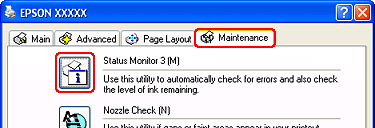
Απεικονίζεται μια γραφική παράσταση που παρουσιάζει την κατάσταση των δοχείων μελανιού.

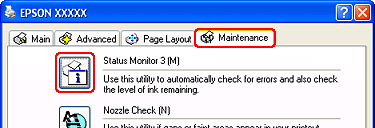
Απεικονίζεται μια γραφική παράσταση που παρουσιάζει την κατάσταση των δοχείων μελανιού.

 Σημείωση:
Σημείωση:|
Αν κάποιο από τα δοχεία μελανιού που έχουν εγκατασταθεί στον εκτυπωτή είναι σπασμένο, μη συμβατό με το μοντέλο του εκτυπωτή ή δεν έχει τοποθετηθεί σωστά, τότε ο υπολογισμός της κατάστασης των δοχείων μελανιού από το EPSON Status Monitor 3 δεν θα είναι ακριβής. Αντικαταστήστε ή τοποθετήστε ξανά το δοχείο μελανιού που υποδεικνύεται από το πρόγραμμα EPSON Status Monitor 3.
|
Η ένδειξη προόδου εμφανίζεται αυτόματα μόλις εκκινήσετε μια εργασία εκτύπωσης. Μπορείτε να ελέγξετε την κατάσταση των δοχείων μελανιού από αυτό το παράθυρο. Κάντε κλικ στο κουμπί Check Ink Levels (Έλεγχος επιπέδων μελανιών) στην οθόνη ένδειξης προόδου για να εμφανιστεί η κατάσταση των δοχείων μελανιού όπως φαίνεται παρακάτω.
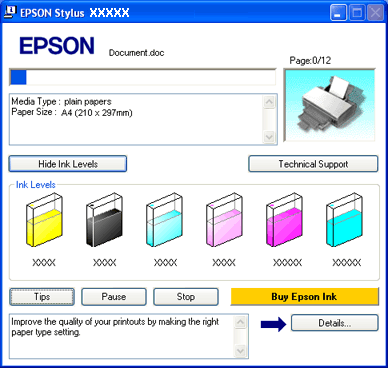
Για Mac OS X
Μπορείτε να ελέγξετε την κατάσταση των δοχείων μελανιού μέσω του EPSON StatusMonitor. Ακολουθήστε τα παρακάτω βήματα.
 |
Μεταβείτε στο πλαίσιο διαλόγου EPSON Printer Utility 2 (Βοηθητικό πρόγραμμα εκτυπωτή EPSON 2).
|
 |
Κάντε κλικ στο κουμπί EPSON StatusMonitor. Εμφανίζεται το EPSON StatusMonitor.
|

 Σημείωση:
Σημείωση:|
Στη γραφική παράσταση παρουσιάζεται η κατάσταση των δοχείων μελανιού όταν το EPSON StatusMonitor ανοίχτηκε για πρώτη φορά. Για να ενημερώσετε την κατάσταση των δοχείων μελανιού, κάντε κλικ στο κουμπί Update(Ενημέρωση).
Η Epson δεν μπορεί να εγγυηθεί την ποιότητα ή την αξιοπιστία μη γνήσιων μελανιών. Αν δεν εγκαταστήσετε γνήσιο μελάνι, τότε η κατάσταση του δοχείου μελανιού ενδέχεται να μην εμφανίζεται στην οθόνη.
Αν κάποιο από τα δοχεία μελανιού που έχουν εγκατασταθεί στον εκτυπωτή είναι σπασμένο, μη συμβατό με το μοντέλο του εκτυπωτή ή δεν έχει τοποθετηθεί σωστά, τότε ο υπολογισμός της κατάστασης των δοχείων μελανιού από το EPSON StatusMonitor δεν θα είναι ακριβής. Αντικαταστήστε ή τοποθετήστε ξανά το δοχείο μελανιού που υποδεικνύεται από το πρόγραμμα EPSON StatusMonitor.
|
